La nouvelle version de TinyUmbrella permet de sauvegarder le shsh de l’iOS 6.0 et du tout nouveau iOS 6.0.1. Il est donc conseillé comme à chaque fois de sauvegarder vos shshs pour conserver la possibilité de restaurer sous ces deux firmwares même si un nouvel iOS est mis à disposition par Apple.

Petits Rappels
Il n’est pas nécessaire que votre iDevice soit jailbreaké et sous l’iOS 6.0 ou 6.0.1 pour pouvoir sauvegarder vos shsh 6.0 et 6.0.1 (vous pouvez par exemple les sauvegarder si vous êtes sous l’iOS 4.1 non jailbreaké).
Pour utiliser ces shshs, il faudra passer par des logiciels comme Redsn0w, Sn0wbreeze ou PwnageTool. Ceux-ci permettent d’intégrer ces shshs dans les firmwares correspondants.
! Important !
Il n’est possible de sauvegarder vos SHSHs d’une version d’iOS que si cet iOS est disponible à l’installation officiellement. C’est-à-dire que c’est la toute dernière version d’iOS fournie par Apple (il n’est plus possible de sauvegarder les shsh en 4.1 ou 5.1.1 par exemple).
Téléchargements
TinyUmbrella v6.01.01 pour Windows
TinyUmbrella v6.01.01 pour Mac
Ou sur le site officiel : The Firmware Umbrella
Sauvegarde des SHSHs avec TinyUmbrella
Installez et lancez TinyUmbrella.
Cliquez sur votre iDevice qui s’affiche en haut à gauche de la fenêtre. Sur cette première fenêtre “General”, vous pourrez consulter des informations sur votre iDevice, les SHSHs déjà sauvegardés et évidemment sauvegarder vos SHSHs.
 Si vous n’aviez jamais sauvegardé vos SHSHs, rendez vous dans la fenêtre “Advanced” et choisissez un dossier de sauvegarde (ou créez le). Le but étant de pouvoir le retrouver facilement par la suite si vous aviez besoin de vos SHSHs.
Si vous n’aviez jamais sauvegardé vos SHSHs, rendez vous dans la fenêtre “Advanced” et choisissez un dossier de sauvegarde (ou créez le). Le but étant de pouvoir le retrouver facilement par la suite si vous aviez besoin de vos SHSHs.

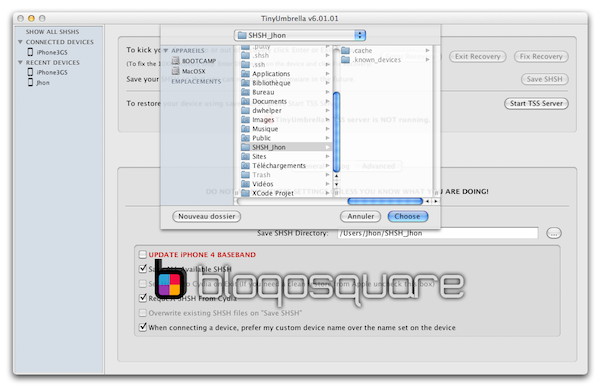 Enfin cliquez sur le bouton “Save SHSH” et patientez pendant que TinyUmbrella sauvegarde les SHSHs du tout dernier firmware disponible (l’iOS 6.0 et 6.0.1).
Enfin cliquez sur le bouton “Save SHSH” et patientez pendant que TinyUmbrella sauvegarde les SHSHs du tout dernier firmware disponible (l’iOS 6.0 et 6.0.1).
 Une fois que TinyUmbrella a terminé de sauvegarder vos SHSHs, vous pourrez vérifier que le SHSH de votre iDevice en 6.0 et 6.0.1 sont bel et bien sauvegardés.
Une fois que TinyUmbrella a terminé de sauvegarder vos SHSHs, vous pourrez vérifier que le SHSH de votre iDevice en 6.0 et 6.0.1 sont bel et bien sauvegardés.
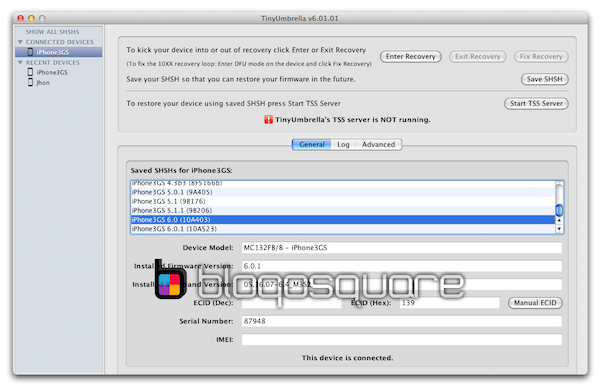 Vous pourrez également voir directement les SHSHs de votre (vos) iDevice (s) dans le dossier que vous avez choisi dans TinyUmbrella.
Vous pourrez également voir directement les SHSHs de votre (vos) iDevice (s) dans le dossier que vous avez choisi dans TinyUmbrella.
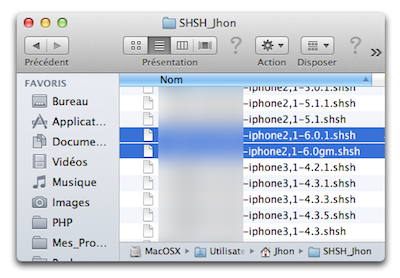
Supprimer la ligne à votre fichier hosts par TinyUmbrella
Il est important de réaliser cette modification avant de restaurer officiellement pour ne pas obtenir d’erreur sur iTunes. C’est pourquoi je vous conseille de le faire aussitôt après la sauvegarde de vos SHSHs. Ensuite penser à le faire de nouveau, si vous ouvrez TinyUmbrella. En effet celle-ci le modifie automatiquement.
Rendez vous dans le dossier suivant :
Chemin Windows : C:\WINDOWS\system32\drivers\etc\hosts
Chemin Mac : etc/hosts
Ouvrez le fichier “hosts” avec un éditeur de texte (TextEdit sur Mac ou NotePad sur Windows) et supprimez la ligne “#74.208.10.249 gs.apple.com”.
Enregistrez le fichier et fermez le.
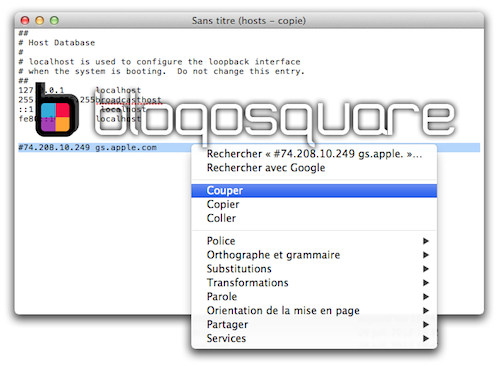
Astuces :
Sur Windows, pensez à ouvrir l’éditeur de texte en administrateur. Faites un clic droit sur l’icône de celui-ci et choisissez l’option “Exécuter en tant d’admin…”.
Sur Mac et Lion ou Mountain Lion, vous devrez afficher le dossier “etc”, car celui-ci est caché. Pour cela, cliquez sur “Aller” dans le menu du Finder, puis cliquez “Aller au dossier…”, saisissez “/etc” et validez. Vous vous retrouverez directement dans le dossier “etc”.
Si l’enregistrement pose toujours problème, copiez/coller le fichier “hosts” sur votre bureau et éditer cette copie. Puis renommez le fichier “hosts” original en “hosts1″ et glissez la copie modifiée qui est sur votre bureau dans le dossier “etc”. Enfin il ne vous reste qu’à placer le fichier “hosts1″ à la corbeille.



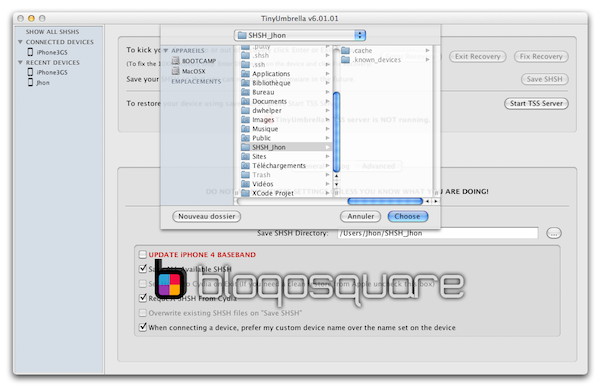
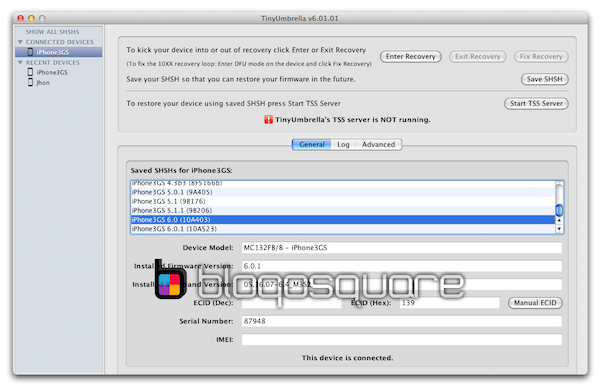
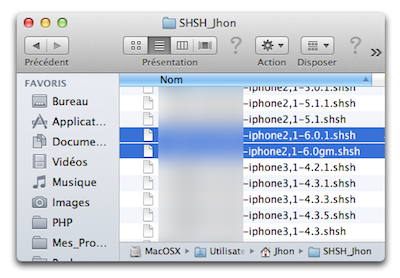
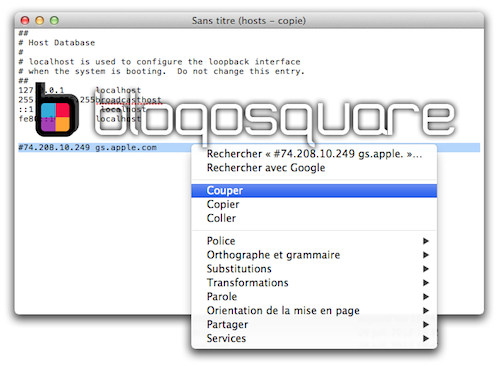

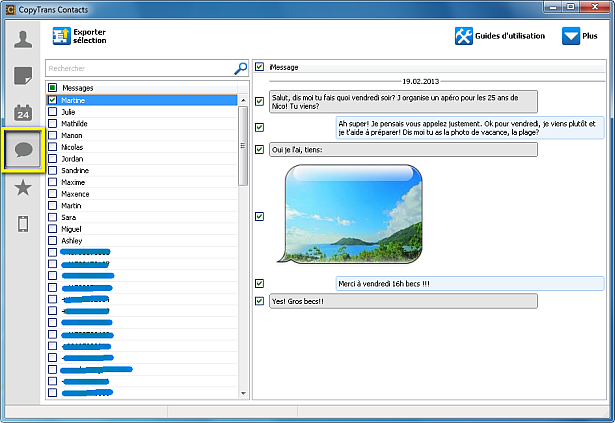

Mes shshs ne se sauvegardent pas, j’ai un message »
12/17/2012 00:04:23.229 CYDIA
DOES NOT
HAVE YOUR SHSH FOR iPhone4 5.1.1b (9B208) THERE IS NO
WAY FOR YOU TO GET THEM. SORRY. YOU ARE JUST TOO LATE. » Pourquoi??
Bonjour,
Parce que c’est trop tard pour sauvegarder le shsh de l’iOS 5.1.1b 🙁
Bonjour,
Et sous Windows 7 et 8 comment ça se passe ?
Le chemin Windows : C:WINDOWSsystem32driversetchosts n’éxiste plus